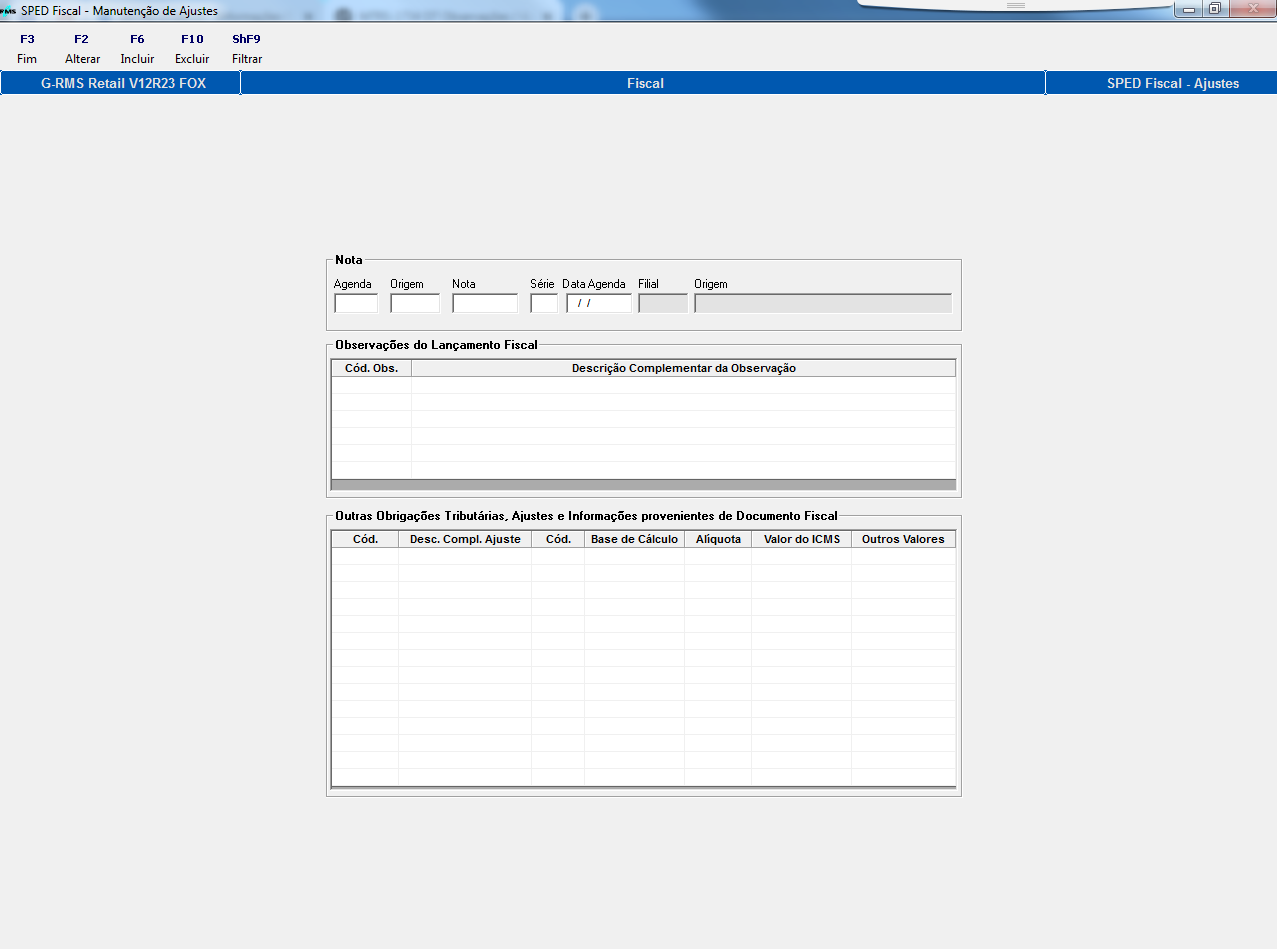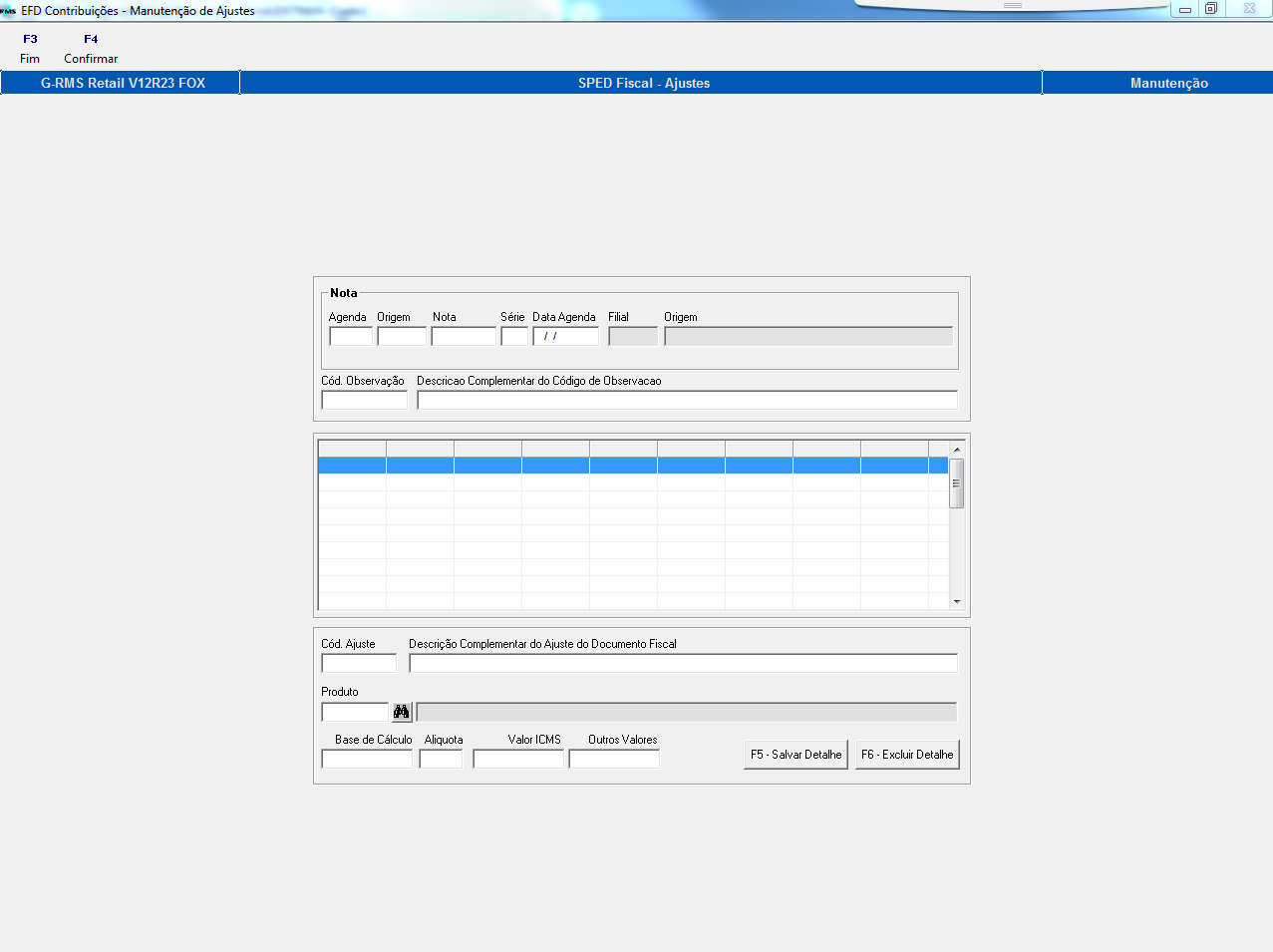...
Consultar e manter informações complementares para as notas de Energia Elétrica, Água e Gás (modelos 6, 28, 29 e 66) ,e Fatura Eletrônica de Serviços de Comunicação – NFCom (modelo 62), e Cupom Fiscal Eletrônico - CF-e (modelo 59) atendendo ao layout dos registros C595/C597 , e D735/D737 e C855/C857/C895/C897 , respectivamente.
03. SOLUÇÃO
Criação do programa VGLAJEFD para consultar e manter as informações complementares / ajustes das notas modelos 6, 28, 29, 62 e 66 (registros C595/C597 e D735/D737) e do programa VGLAJCUP para consultar e manter as informações complementares / ajustes dos cupons modelo 59 (registros C855/C857 e C895/C897).Os dois programas têm o mesmo funcionamento.
| Totvs custom tabs box |
|---|
| tabs | passo1,passo2 |
|---|
| ids | passo1,passo2 |
|---|
|
| Totvs custom tabs box items |
|---|
| default | yes |
|---|
| referencia | passo1 |
|---|
| Acessar o programa de Ajustes do SPED Fiscal (VGLAJEFD). Para Incluir uma nova Observação / Ajuste, clicar no botão "F6 - Incluir". Para Consultar as informações já cadastradas para cada nota, preencher todos os campos da nota e clicar em "ShF9 - Filtrar". Após o filtro, selecionar um registro na grid de Observações e clicar no botão para Alterar ("F2 - Alterar") ou Excluir ("F10 - Excluir"). 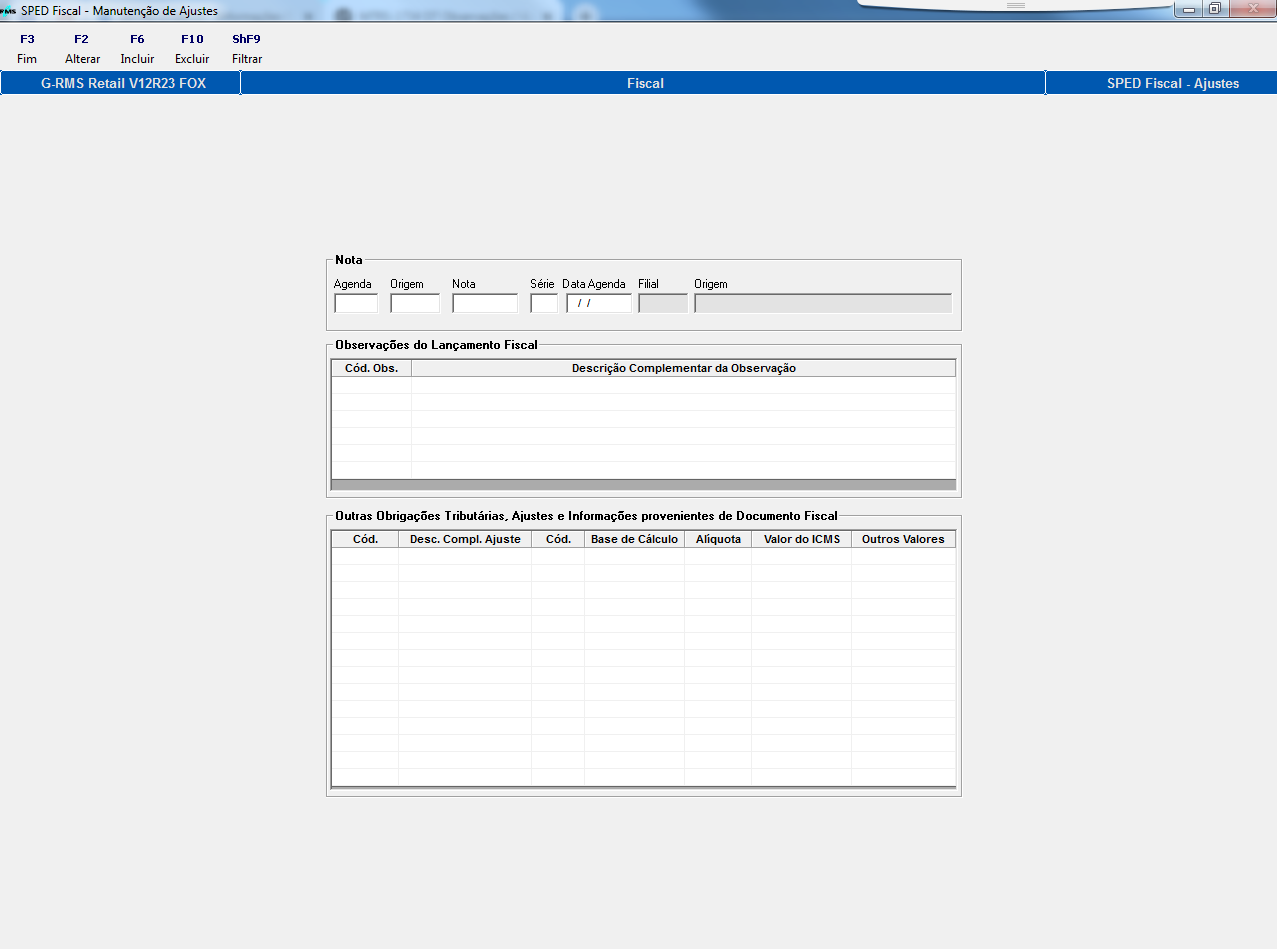
|
| Totvs custom tabs box items |
|---|
| default | no |
|---|
| referencia | passo2 |
|---|
| Na Inclusão, todos os campos virão em branco e, pelo menos, os campos da Nota (Agenda, Origem, Nota, Série e Data), Código da Observação e Código do Ajuste são de preenchimento obrigatório. Pelo menos um dos campos de "Valor do ICMS" ou "Outros Valores" deve estar preenchido. Na Exclusão, todos os campos já virão preenchidos e desabilitados, permitindo apenas Confirmar a Exclusão ("F4 - Confirmar") ou Cancelar ("F3 - Sair"). Podem ser incluídos tantos Ajustes quantos forem necessários, desde que não se repitam para a mesma Nota / Código da Observação. Para tal, preencher os campos na parte inferior da tela, clicar em "F5 - Salvar Detalhe" para inclusão do novo ajuste na grid. Da mesma forma, para excluir um ajuste já cadastrado, selecioná-lo na grid e clicar em "F6 - Excluir Detalhe". Feito isto, clicar em "F4 - Confirmar" para salvar as alterações feitas. Para facilitar a manutenção, os campos da tela correspondem aos campos dos respectivos registros. 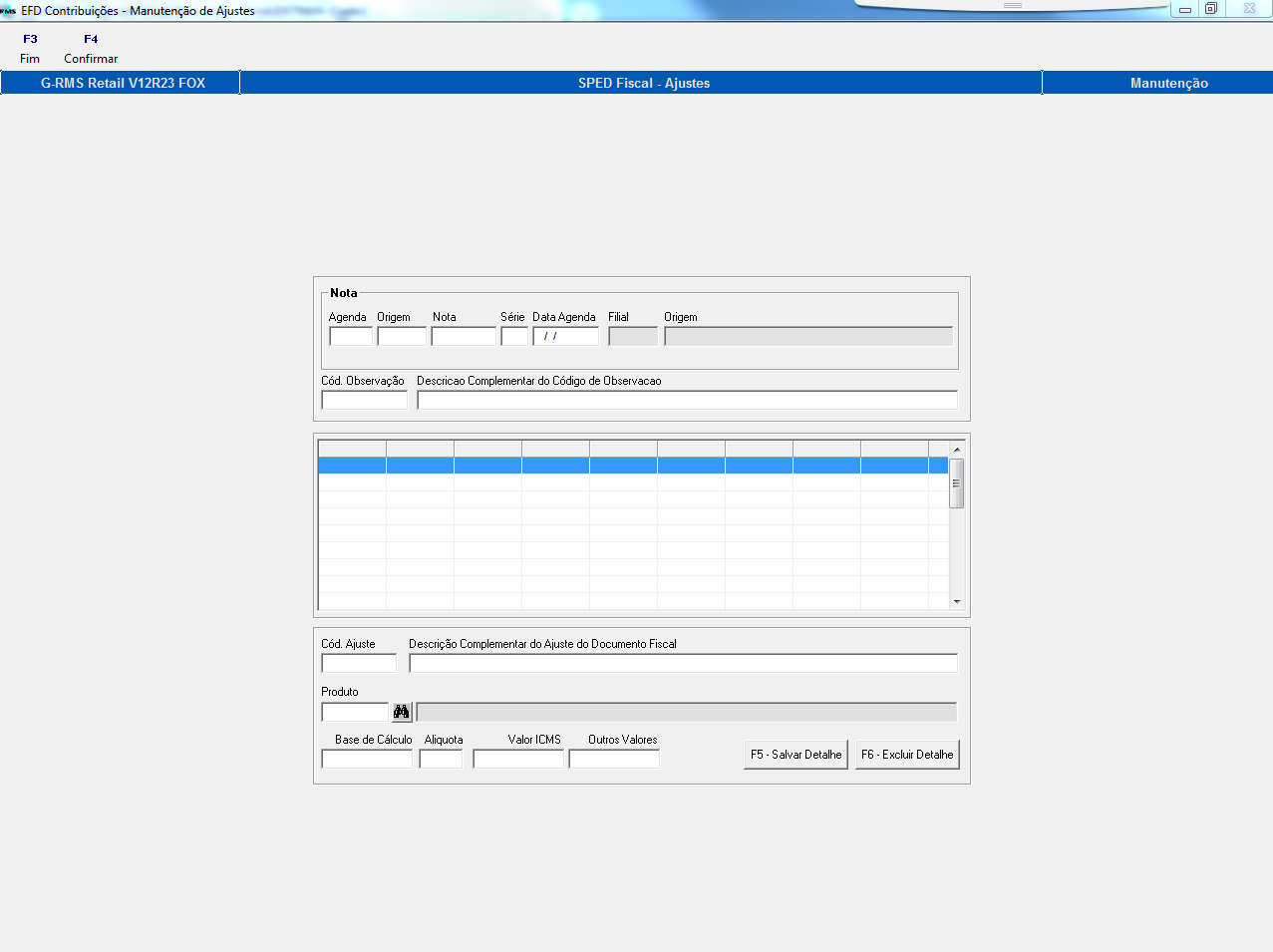
|
|
...